Mit dem Miro-Import von Collaboard kannst du deine bestehenden Miro-Boards ganz einfach in Collaboard übertragen und mit deinem Team in einer sicheren und flexiblen Umgebung weiterarbeiten.
Diese Funktion ist in den Collaboard Advanced- und Enterprise-Abonnements verfügbar.
Miro-Board exportieren
So exportierst du ein vollständiges Board oder einen ausgewählten Bereich aus Miro:
-
Öffne in Miro das Board, das du exportieren möchtest.
-
Klicke in der oberen linken Symbolleiste auf Export this board.
-
Wähle Save as image.
-
Im Menü Export image as wähle Vector.
-
Klicke auf Export – die Datei wird als PDF auf deinem Computer gespeichert.
Du kannst den Export für das gesamte Board oder nur für einen bestimmten Bereich durchführen.
Miro-Board-Inhalte in Collaboard importieren
Nachdem du dein Board aus Miro exportiert hast, kannst du es ganz einfach in Collaboard importieren:
-
Öffne in Collaboard das Projekt, in dem der Inhalt des Miro-Boards erscheinen soll.
-
Klicke in der oberen rechten Symbolleiste auf Einstellungen.
-
Wähle Importieren von PDF.
-
Wähle im Dropdown-Menü Miro.
-
Lade die exportierte Miro-Vektordatei (PDF) von deinem Computer hoch.

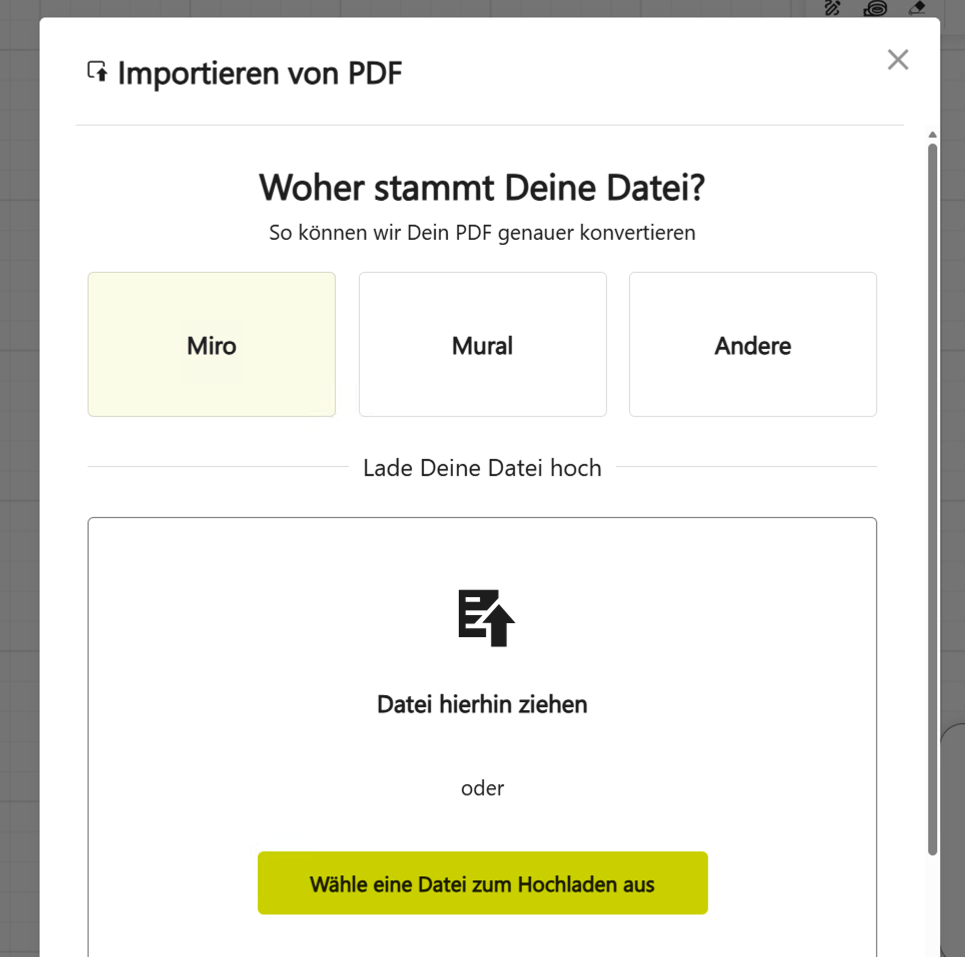
Was passiert mit Miro-Objekten, wenn sie in Collaboard importiert werden?
| Miro | Collaboard |
| Sticky Notes | Karten |
| Text | Text |
| Bilder | Bilder |
| Formen | Formen |
| Frame | Rechtecke |
| Tabellen | Bilder und Text |
| Linien | Bilder |
| Hyperlinks |
Text mit einem Link (über die Collaboard "Link-zu" Funktion |
| Kanban Board | Bilder |
| Tags | Text in Rechtecken |
| Zeichnen und Notizen mit dem Stift | Bilder |
| Mindmap | Bilder und Text |
| Emojis | Bilder |